Aktualizace firmwaru (Distribuce)

|
Má-li stroj přístup na internet, nejnovější firmware pro stroj můžete stáhnout z distribučního serveru Canon. To je patrně flexibilnější a praktičtější než druhý způsob aktualizace (Aktualizace firmwaru), protože je k dispozici jak ruční, tak automatická aktualizace, díky čemuž můžete provádět stahování firmwaru v zadaný čas, nebo jakmile je nejnovější verze k dispozici. Pro provedení těchto operací jsou vyžadována přístupová práva administrátora.
|

|
Příprava k aktualizaci firmwaruZálohujte si data stroje a nastavení pro případ, že se aktualizace firmwaru neprovede správně.
|
1
Spusťte Remote UI (Vzdálené UR). Spuštění Remote UI (Vzdálené UR)
2
Klikněte na [Nastavení/Uložení] na portálové stránce. Obrazovka Remote UI (Vzdálené UR)
3
Klikněte na [Licence/Jiná]  [Registrace/Aktualizace softwaru].
[Registrace/Aktualizace softwaru].
 [Registrace/Aktualizace softwaru].
[Registrace/Aktualizace softwaru].4
Proveďte test komunikace.
Vyzkoušejte, zda přes síť můžete provést přístup na distribuční server.
|
1
|
Klikněte na [Zobrazit protokoly/Zkouška komunikace].
|
|
2
|
Klikněte na [Communication Test]
 [Ano]. [Ano].Zobrazí se výsledky testu komunikace.
Jestliže se zobrazí [Nelze se připojit k distribučnímu serveru. Zkontrolujte distribuční server a síť.], zkontrolujte, zda je řádně připojen kabel LAN a zda jsou správně zadána nastavení sítě. Nastavení pomocí průvodce Setup Guide na ovládacím panelu
|
5
Klikněte na položku [Distribuovaná aktualizace]  [Potvrdit nový firmware].
[Potvrdit nový firmware].
 [Potvrdit nový firmware].
[Potvrdit nový firmware].6
Zadejte potřebná nastavení.
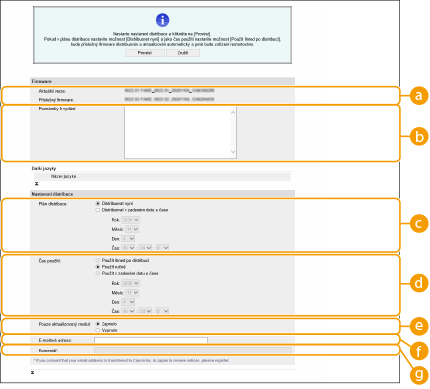
 [Aktuální verze]/[Příslušný firmware]
[Aktuální verze]/[Příslušný firmware]
Zde můžete zkontrolovat aktuální a novou verzi firmwaru (v uvedeném pořadí).
 [Poznámky k vydání]
[Poznámky k vydání]
Zde se zobrazují důležité informace. V každém případě si je přečtěte a důkladně se s nimi seznamte.
 [Plán distribuce]
[Plán distribuce]
Chcete-li stáhnout firmware okamžitě, vyberte volbu [Distribuovat nyní]. Chcete-li, aby se firmware automaticky stahoval v zadané datum a čas, vyberte [Distribute at specified date and time] a zadejte datum a čas do polí [Rok]/[Měsíc]/[Date]/[Čas]. Čas můžete nastavit týden dopředu.
 [Čas použití]
[Čas použití]
Chcete-li aby se firmware použil automaticky ihned po dokončení stahování, vyberte [Použít ihned po distribuci]. Chcete-li, aby se firmware použil automaticky v zadané datum a čas, vyberte [Použít v zadaném datu a čase] a zadejte datum a čas do polí [Rok]/[Měsíc]/[Date]/[Čas]. Můžete také vybrat volbu [Použít ručně] a zadat použití firmwaru ručně.
 [Pouze aktualizovaný modul]
[Pouze aktualizovaný modul]
Vyberte [Zapnuto], chcete-li provést přírůstkovou aktualizaci (stáhnout pouze rozdíl mezi aktuální a novou verzí firmwaru). Chcete-li stáhnout celý firmware, vyberte [Vypnuto]. Upozornění. Některé verze firmwaru přírůstkovou aktualizaci nepodporují.
 [E-mailová adresa]
[E-mailová adresa]
Zde zadejte svou e-mailovou adresu. Na zde zadanou e-mailovou adresu distribuční server posílá stav aktualizace.
 [Komentář]
[Komentář]
Zde zadejte popis nebo poznámku, které chcete přidat k e-mailu. Provádíte-li správu více strojů, zadejte název zařízení, abyste přijatý stav aktualizace mohli snadno identifikovat.
7
Klikněte na [Provést]  [OK].
[OK].
 [OK].
[OK].Jestliže se zobrazí obrazovka pro odsouhlasení licenčního ujednání, přečtěte si uvedené informace a klikněte na [I Agree].
Jestliže v předchozím kroku vyberete [Použít ihned po distribuci] nebo [Použít v zadaném datu a čase], stroj se automaticky restartuje okamžitě po zadání použití firmwaru. V případě, že je vybrána volba [Použít ručně], musíte zadat použití staženého firmwaru ručně. Použití staženého firmwaru
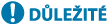
|
|
Opětovné změnění distribuovaných nastavení aktualizace může stažený firmware smazat nebo zrušit časová nastavení.
|

|
Zrušení plánu distribuceNa obrazovce zobrazené v kroku 5 klikněte na [Odstranit naplánovanou distribuci]
 [Ano]. [Ano]. |

|
Automatické získávání nového firmwaru (plánovaná aktualizace)Jestliže v kroku 5 kliknete na [Nastavení naplánované aktualizace]
 [Editovat], můžete stroj nastavit tak, aby pravidelně prováděl přístup na distribuční server pro nový firmware. Je-li nový firmware k dispozici, stáhne se a na stroji se provede aktualizace firmwaru. [Editovat], můžete stroj nastavit tak, aby pravidelně prováděl přístup na distribuční server pro nový firmware. Je-li nový firmware k dispozici, stáhne se a na stroji se provede aktualizace firmwaru. |
Použití staženého firmwaru
1
Spusťte Remote UI (Vzdálené UR). Spuštění Remote UI (Vzdálené UR)
2
Klikněte na [Nastavení/Uložení] na portálové stránce. Obrazovka Remote UI (Vzdálené UR)
3
Klikněte na [Licence/Jiné]  [Registrace/Aktualizace softwaru].
[Registrace/Aktualizace softwaru].
 [Registrace/Aktualizace softwaru].
[Registrace/Aktualizace softwaru].4
Klikněte na [Distribuovaná aktualizace]  [Použít firmware]
[Použít firmware]  [OK].
[OK].
 [Použít firmware]
[Použít firmware]  [OK].
[OK].Okamžitě po zadání použití firmwaru se stroj automaticky restartuje.

Odstranění firmwaru
Klikněte na [Odstranit firmware]  [OK].
[OK].
 [OK].
[OK].

|
Konfigurace nastavení z ovládacího paneluAktualizace firmwaru může být v závislosti na oblasti rovněž možné provést z nabídky <Update Firmware> na obrazovce <Hlavní obrazovka>.
|